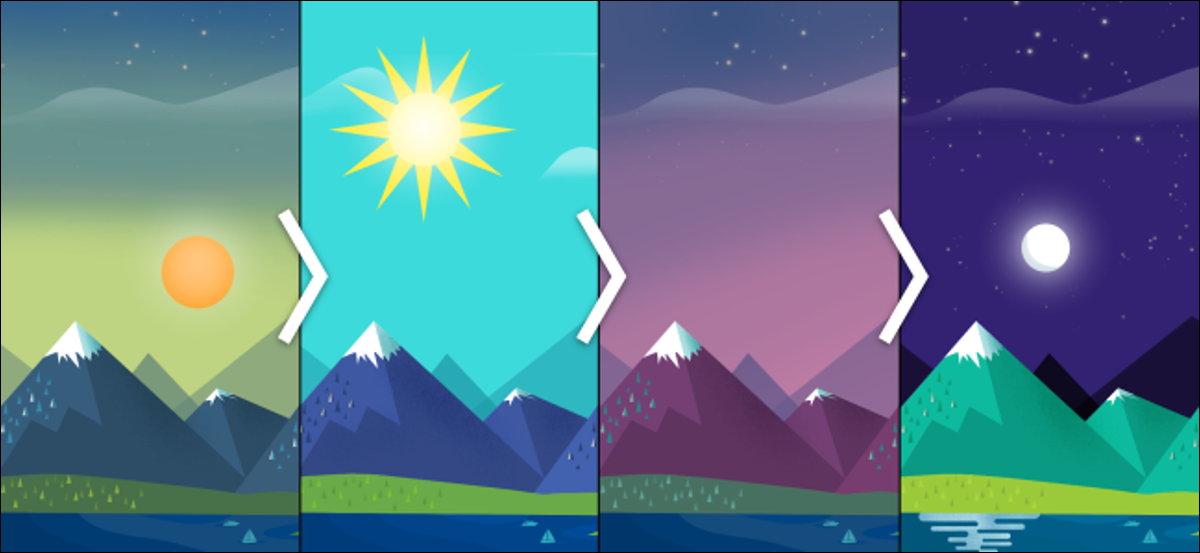
Cambiare lo sfondo è uno dei modi più semplici per mantenere aggiornato il tuo dispositivo Android. Se vuoi portare le cose al livello successivo, puoi impostare lo sfondo in modo che cambi automaticamente durante il giorno. Ti mostreremo come configurarlo.
Ci sono un paio di alternative per risolvere questo problema. Primo, puoi utilizzare un'app per sfondi animati che cambia automaticamente in concomitanza con l'ora del giorno. L'altro metodo richiede un po' più di configurazione, ma ti consente anche di utilizzare immagini specifiche. Tratteremo entrambi di seguito.
IMPARENTATO: Come cambiare lo sfondo di Windows 10 secondo l'ora del giorno
Come utilizzare uno sfondo animato
Le app che stiamo utilizzando in questa guida sono sfondi animati, il che significa che cambiano dinamicamente, invece di visualizzare solo un'immagine statica. Nonostante questo, prima di vedere le applicazioni, impariamo come impostare uno sfondo animato.
Questa procedura sarà la stessa sulla maggior parte dei telefoni e tablet Android.. Nonostante questo, avrà un aspetto leggermente diverso a seconda dell'utilità di avvio della schermata iniziale che utilizzi e del produttore del dispositivo.
Iniziare, premi a lungo uno spazio vuoto nella schermata iniziale del tuo dispositivo Android.
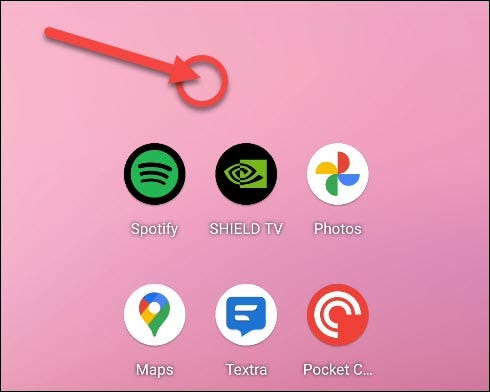
Nel menu contestuale, Tocco “Stili e sfondi”.
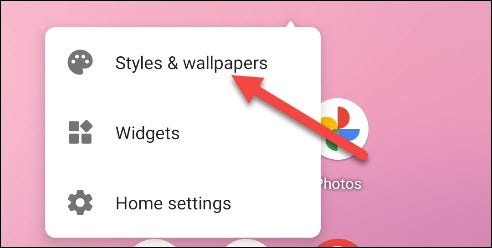
La schermata di selezione dello sfondo avrà un aspetto diverso a seconda del programma di avvio e del produttore del dispositivo, ma ci dovrebbe essere una sezione di “Sfondi animati”.
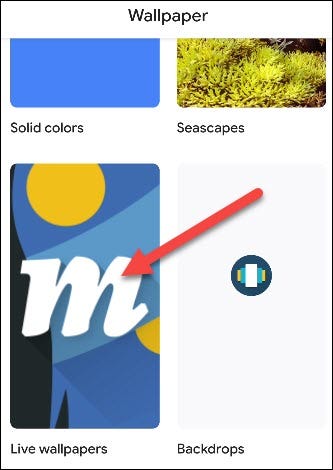
Seleziona l'app per sfondi animati che desideri utilizzare.
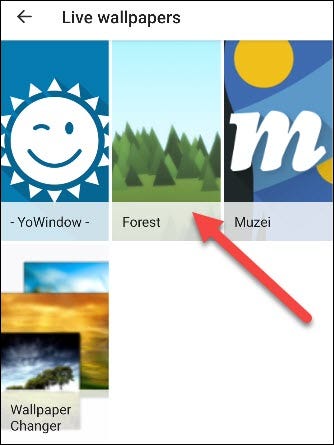
Si aprirà un'anteprima dello sfondo animato. Se ci sono opzioni di configurazione, tocca l'icona a forma di ingranaggio per aprirla “Collocamento” e scorri fino alla sezione “Applicare” oh “Determinare lo sfondo”.
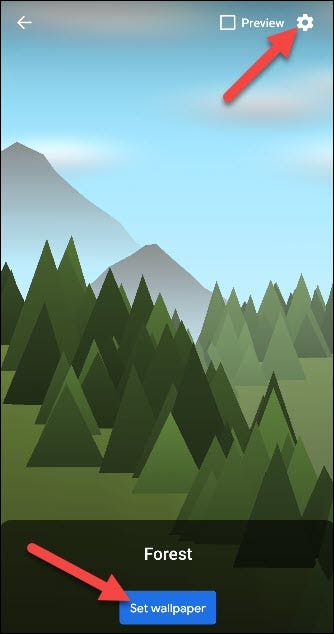
Generalmente, vedrai l'opzione per impostare lo sfondo solo sulla schermata iniziale o sia sulla schermata iniziale che sulla schermata di blocco.
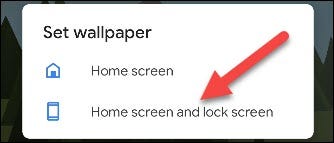
Sfondi animati per abbinare la tua giornata
Esistono numerose app per sfondi animati nel motore di ricerca di Google Play Store che possono cambiare in base all'ora del giorno o persino alle condizioni meteorologiche.. Eccone alcuni che puoi provare:
- YoWindow: Questa applicazione meteo ha anche una funzione di sfondo animato. Puoi scegliere tra una vasta gamma di paesaggi, alcuni dei quali includono il movimento. Il tempo cambierà per riflettere la tua posizione attuale.
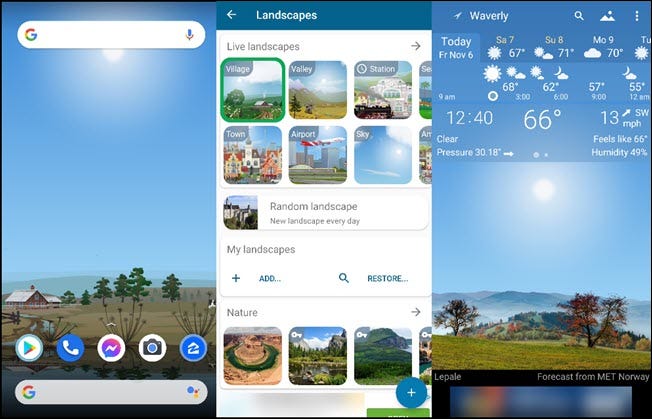
- Bosque Sfondi Animati: Questa applicazione presenta una foresta minimalista con montagne sullo sfondo e meteo in tempo reale. Puoi anche scegliere tra diversi temi in base alla stagione.. Se hai intenzione di essere veramente personalizzato, puoi anche selezionare i colori per gli alberi, la terra e le montagne.
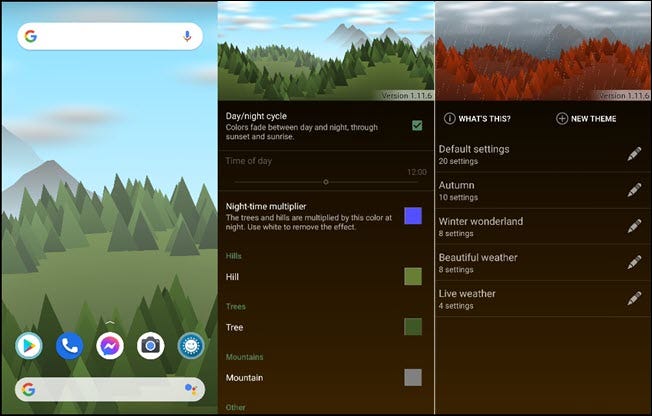
Cambia lo sfondo in momenti specifici
Le app di sfondi animati elencate in precedenza cambiano automaticamente durante il giorno. Ma se vuoi un po' più di controllo, È possibile utilizzare un'applicazione denominata “Cambia sfondo”.
Consente di selezionare sfondi specifici da utilizzare in momenti specifici della giornata. Puoi usarlo per cambiare lo sfondo ogni giorno, ogni mattina e sera, o ogni poche ore. Nel nostro esempio, cambieremo lo sfondo quattro volte in modo che corrisponda all'ora del giorno.
Primo, Scarica Cambia carta da parati da Google Play Store sul tuo dispositivo Android.
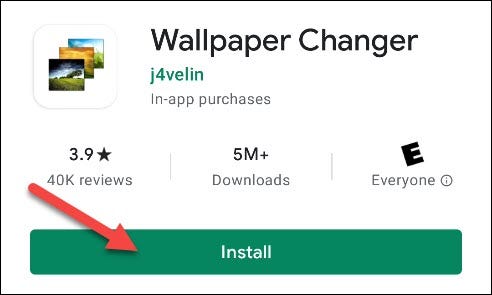
Prima di impostare Wallpaper Changer come sfondo animato, lo configureremo per cambiare durante il giorno.
Per farlo, Aprire l'app sul telefono o sul tablet, quindi selezionare la casella di controllo accanto alla casella “Cambia lo sfondo ogni”. Tocca la freccia a discesa e seleziona un intervallo di tempo se non vuoi essere troppo specifico. Se preferisci stabilire orari specifici, tocca il segno più (+) in basso a destra della scheda “Modificare”.
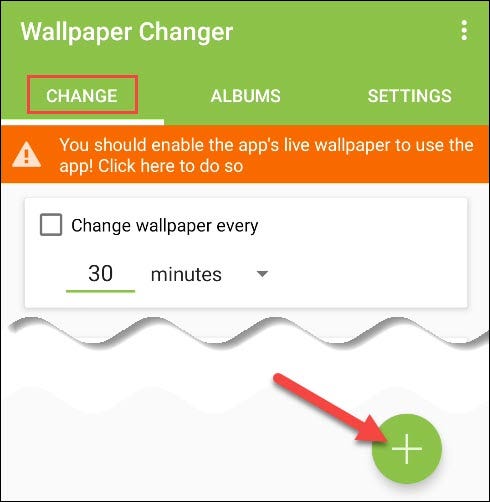
Sulla carta “Evento”, Assicurarsi che il pulsante di opzione accanto alla casella di controllo “Ora” è selezionato, così come sette giorni su sette. Cambia l'ora a 6 un. m.
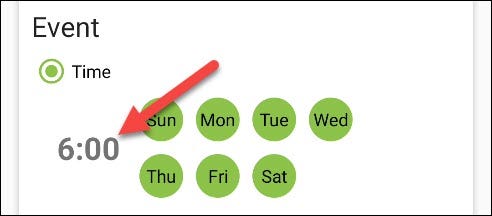
Sulla carta “Evento”, Selezionare il pulsante di opzione “Sfondo successivo” sotto “È possibile creare un collegamento al programma personalizzato in modo da fare clic sull'elemento o semplicemente passare il mouse sopra di esso”.
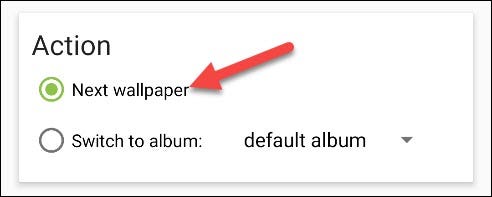
Torna alla scheda “Modificare” e quindi toccare il segno più (+) ancora. Questa volta, imposta l'ora su 11 un. m. E quindi seleziona “Sfondo successivo”.
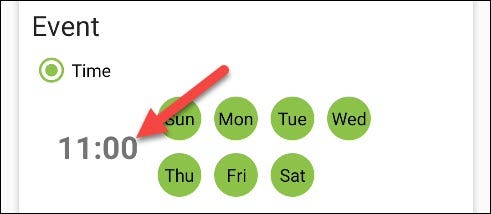
Sentiti libero di selezionare gli orari che preferisci. Ripetiamo questa procedura fino a quando non abbiamo creato eventi per il 6 un. M., 11 un. M., 5 P. m. E 9 P. m. Tutti e quattro devono avere “Sfondo successivo” come Azione.
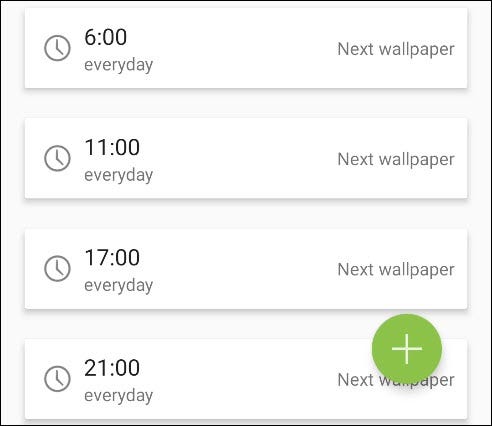
Prossimo, sceglieremo le immagini da utilizzare per gli sfondi. Passa alla scheda “Album” e selezionare la casella di controllo “Album predefinito”.
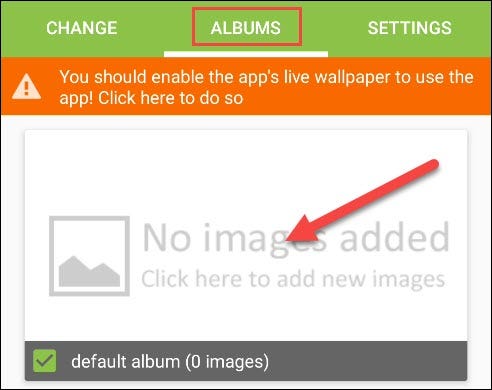
Tocca il segno più (+) in basso a destra per aggiungere immagini all'album.
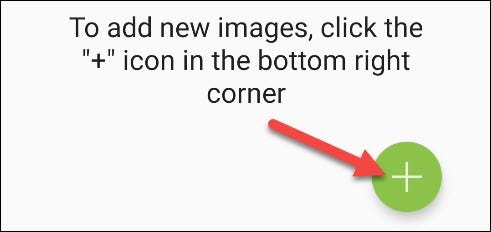
Tocco “Aggiungi immagine”.
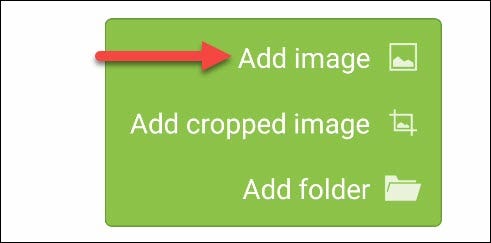
Ti verrà chiesto di concedere all'app l'accesso alle tue foto, media e file; Tocco “Permettere” continuare.
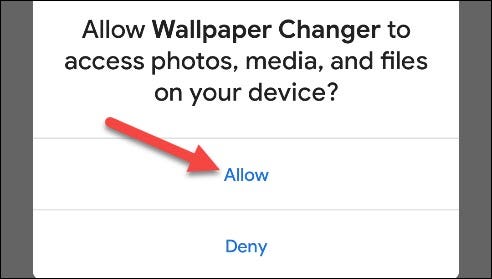
Seleziona tutte le immagini che vuoi aggiungere all'album. Si prega di notare che l'ordine in cui le immagini appaiono in questa cartella è il modo in cui scorreranno.
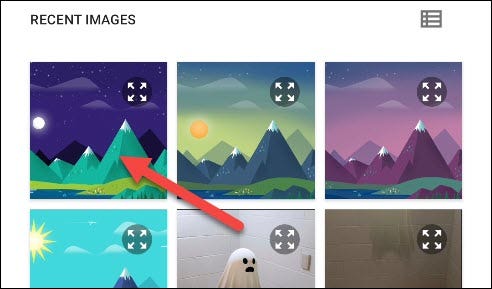
Tocca la freccia indietro in alto a sinistra dopo aver aggiunto tutte le tue immagini.
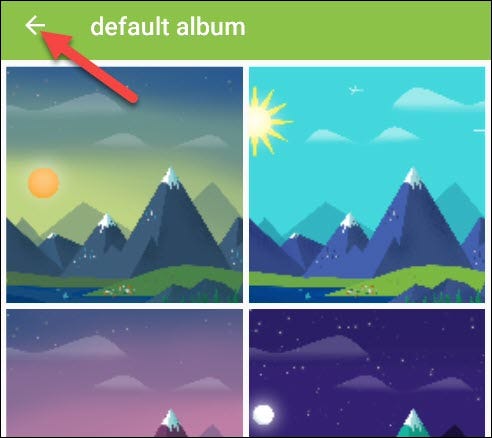
Ora, siamo pronti per impostare l'app come sfondo animato. Tocca il messaggio arancione in alto.
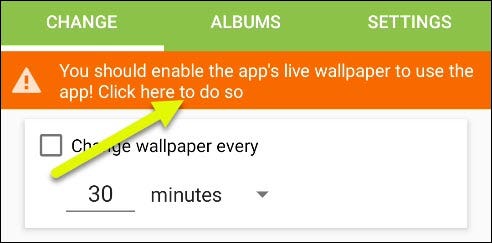
Si apre la schermata di anteprima dello sfondo animato. Tocco “Applicare” oh “Determinare lo sfondo”.
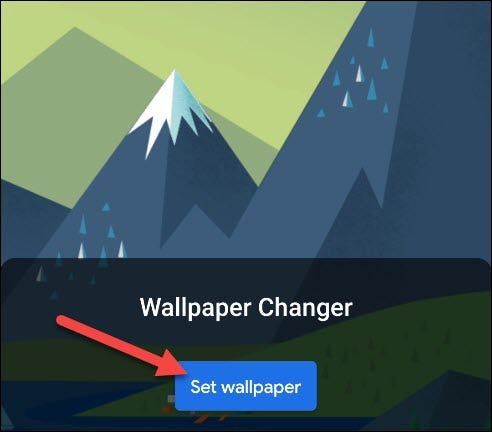
Per impostazione predefinita, l'applicazione utilizzerà la prima immagine nella cartella. Se questo non è quello che desideri per l'ora del giorno attuale, apri il “Album predefinito” ancora una volta e selezionare l'immagine appropriata.
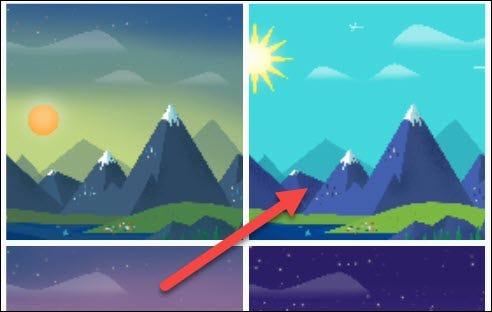
Tocco “Determina come sfondo” e l'ordine delle immagini verrà corretto.
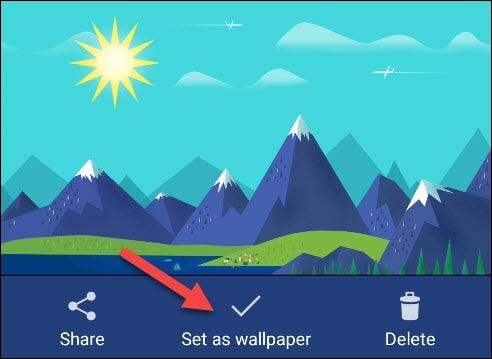
Questo è tutto! L'app ora scorrerà le immagini selezionate negli orari specificati.
impostaTimeout(funzione(){
!funzione(F,B,e,v,n,T,S)
{Se(f.fbq)Restituzione;n=f.fbq=funzione(){n.callMethod?
n.callMethod.apply(n,argomenti):n.queue.push(argomenti)};
Se(!f._fbq)f._fbq = n;n.push=n;n.loaded=!0;n.version='2.0′;
n.coda=[];t=b.createElement(e);t.async=!0;
t.src=v;s=b.getElementsByTagName(e)[0];
s.parentNode.insertBefore(T,S) } (window, documento,'copione',
'https://connect.facebook.net/en_US/fbevents.js');
fbq('dentro', '335401813750447');
fbq('traccia', 'Visualizzazione della pagina');
},3000);






